구글 시트는 데이터 분석과 시각화의 강력한 도구로, 많은 사용자들이 자주 활용하는 플랫폼입니다. 차트는 복잡한 데이터를 시각적으로 전달하는 데 유용하며, 색상 및 스타일 설정을 통해 차트를 더욱 매력적으로 만들 수 있습니다. 이번 포스트에서는 구글 시트에서 차트의 색상 변경과 스타일 설정 방법을 구체적으로 살펴보겠습니다.
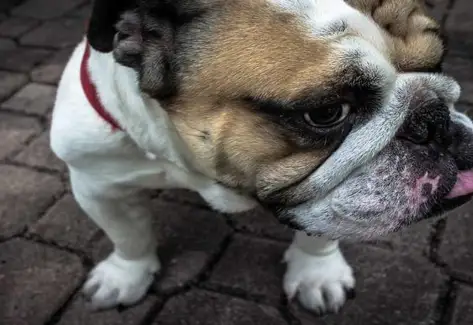
구글 시트 차트 색상 변경하기
차트의 색상을 조정하는 것은 데이터의 의미를 더욱 명확하게 전달할 수 있는 중요한 과정입니다. 기본적으로 구글 시트는 차트를 생성할 때 기본 색상을 사용합니다. 하지만 사용자가 원하는 색상으로 변경할 수 있는 기능을 제공합니다. 다음은 구글 시트에서 차트 색상을 변경하는 단계입니다.
1. 차트 선택하기
구글 시트에서 색상을 변경하고자 하는 차트를 클릭하여 선택합니다. 차트를 선택하면 화면 상단에 ‘차트 편집기’ 사이드바가 나타납니다. 이를 통해 차트의 각 요소를 쉽게 수정할 수 있습니다.
2. 차트 편집기에서 색상 설정하기
차트 편집기에서 ‘설정’ 탭을 클릭하면 시리즈별로 색상을 변경할 수 있는 옵션이 있습니다. 다음과 같은 과정을 통해 색상을 변경할 수 있습니다:
- 차트 편집기에서 ‘설정’ 탭을 선택합니다.
- ‘시리즈’ 드롭다운 메뉴를 열고 색상을 변경할 시리즈를 선택합니다.
- ‘색상’ 옵션에서 원하는 색상을 클릭하여 차트에 적용합니다.
3. 색상 팔레트 활용하기
구글 시트에서는 기본 색상 외에도 다양한 색상 팔레트를 선택할 수 있습니다. 이 옵션을 통해 더 많은 색상 조합을 활용하여 차트를 더욱 눈에 띄게 만들 수 있습니다. 여러 시리즈에 서로 다른 색상을 사용하여 데이터 간의 차이점을 시각적으로 강조할 수 있습니다.
차트 스타일 설정하기
차트의 외관을 개선하기 위해 스타일을 설정하는 것은 매우 중요합니다. 구글 시트에서는 차트의 스타일을 간편하게 변경할 수 있는 기능이 제공되며, 이를 통해 차트의 가독성과 시각적 효과를 극대화할 수 있습니다.

1. 차트 유형 변경하기
시트에서 기본 차트 유형을 엑셀로 변경할 수 있습니다. 예를 들어, 막대 차트에서 꺾은선형 차트로 변경하여 데이터의 경향성을 명확히 할 수 있습니다. 차트 편집기에서 ‘차트 유형’ 옵션을 선택하면 사용 가능한 다양한 차트 유형을 확인할 수 있습니다.
2. 테마 적용하기
차트의 통일성을 위해 테마를 적용하는 것도 유용합니다. 구글 시트에서는 문서 전체에 일관된 스타일과 색상 조합을 적용할 수 있는 테마 기능을 지원합니다. 상단 메뉴에서 ‘서식’을 선택한 후 ‘테마’ 옵션에서 미리 정의된 테마를 선택하면, 차트와 문서의 색상이 자동으로 변경됩니다.
3. 세부 설정 조정하기
차트의 세부 설정을 통해 라인 두께, 점 크기, 테두리 선의 색상 등 더 많은 요소들을 조정할 수 있습니다. 예를 들어, 차트에서 데이터 포인트의 식별성을 높이기 위해 점 크기를 조정하거나, 선의 두께를 증가시켜 강조할 수 있습니다. 이 모든 설정은 사용자 정의에 따라 차트를 더욱 전문적으로 보이게 할 수 있습니다.

결론
구글 시트에서 차트의 색상과 스타일을 조정하는 것은 사용자가 데이터를 효과적으로 전달하도록 돕는 핵심적인 요소입니다. 다양한 색상과 스타일을 적용하여 차트를 개선하면, 정보가 더욱 명확해지고 시각적으로 매력적인 결과를 얻을 수 있습니다. 각 단계별로 설명한 방법을 통해 여러분의 데이터 시각화를 한층 더 발전시킬 수 있기를 바랍니다.
자주 찾는 질문 Q&A
구글 시트에서 차트의 색상을 어떻게 변경하나요?
차트를 클릭한 후 나타나는 ‘차트 편집기’에서 ‘설정’ 탭으로 이동하고, 색상을 변경할 시리즈를 선택한 뒤 원하는 색상을 클릭하면 됩니다.
차트의 스타일을 어떻게 조정할 수 있나요?
차트 편집기에서 ‘차트 유형’ 옵션을 이용해 다양한 유형으로 바꿀 수 있으며, 세부 설정에서 색상, 테두리, 점 크기를 조정하여 스타일을 맞춤 설정할 수 있습니다.
색상 팔레트를 활용하는 방법은 무엇인가요?
구글 시트에서는 기본 색상 외에 여러 색상 팔레트를 선택할 수 있어, 각 시리즈에 서로 다른 색상을 적용하여 데이터 간의 차이를 강조할 수 있습니다.
차트의 테마를 어떻게 적용하나요?
상단 메뉴의 ‘서식’에서 ‘테마’를 선택하면 미리 정의된 테마를 적용할 수 있으며, 이를 통해 차트의 색상과 스타일이 일관되게 자동으로 변경됩니다.